Windows 10恢复功能,轻松解决系统问题,恢复至安全状态!
在Windows 10操作系统中,恢复功能是一项至关重要的特性,它可以帮助用户在系统遇到问题时,轻松地将计算机恢复到之前的状态,从而解决各种系统问题。本文将详细介绍Windows 10的恢复功能,包括如何使用恢复驱动器、系统还原、重置此电脑以及一些额外的技巧。
恢复驱动器
什么是恢复驱动器?
恢复驱动器是Windows 10自带的恢复工具,它允许用户在系统遇到问题时,如不正常关闭或出现错误文件时,修复系统并将其恢复到正常状态。
如何使用恢复驱动器?
打开设置:在Windows 10中,打开设置应用程序,然后选择更新和安全。
选择恢复:在更新和安全页面中,选择恢复,然后找到恢复驱动器选项。
插入Windows 10安装光盘或USB:接下来,您需要插入Windows 10安装光盘或USB,然后选择恢复驱动器。
选择需要恢复的驱动器:选择需要恢复的驱动器(通常是C盘),然后按照提示操作即可。
等待恢复操作完成:完成以上步骤后,系统将开始进行恢复操作,整个过程可能需要几分钟或更长时间,具体时间取决于您的系统和硬件配置。
系统还原
什么是系统还原?
系统还原是一种系统恢复工具,允许用户将计算机恢复到之前的某个状态。这个工具主要用于修复系统文件的损坏和一些软件问题。
如何进行系统还原?
打开控制面板:双击打开控制面板,然后选择小图标视图。
选择恢复:找到并点击恢复,进入恢复功能界面。
开始系统还原:选择开始系统还原,仔细阅读提示后点击下一步。
选择还原点:选择一个合适的还原点,然后点击下一步。
完成系统还原:点击完成,系统将开始还原过程。
重置此电脑
什么是重置此电脑?
重置此电脑是Windows 10提供的一种快速恢复系统的方法,它可以帮助用户将电脑恢复到出厂状态,同时保留个人文件或删除所有内容。
如何重置此电脑?
打开设置:点击开始菜单,选择设置图标,进入设置界面。
选择更新和安全:在设置界面中,点击更新和安全选项。
选择恢复:在更新和安全页面中,选择恢复选项。
选择重置此电脑:在恢复界面中,点击重置此电脑。
选择保留或删除文件:根据需求选择保留个人文件或删除所有内容。
开始重置:点击开始,系统将开始重置过程。
额外技巧
定期备份文件:在进行系统还原之前,建议您定期备份重要文件和数据,以免在还原过程中造成不必要的损失。
创建恢复点:在系统正常运行的情况下,可以创建系统恢复点,以便在需要时能够快速恢复到该点。
了解高级选项:在系统还原过程中,可以尝试使用一些高级选项,如清除所有数据或保留个人文件等,根据自身需求进行选择。
通过以上详细的介绍,相信您已经对Windows 10的恢复功能有了更深入的了解。在遇到系统问题时,不妨尝试使用这些功能,轻松解决系统问题,恢复至安全状态!